通过上篇 篇四:初识bash与配置 的学习,已经基本认识了Linux下bash工具的使用和配置,下面将讲解过多关于bash在其他地方的使用。
终端机的环境设置
stty -a 命令可以得到 目前环境中 所有的 按键列表,其中 ^ 表示的是 ctrl 按键,几个有重要意义的如下:
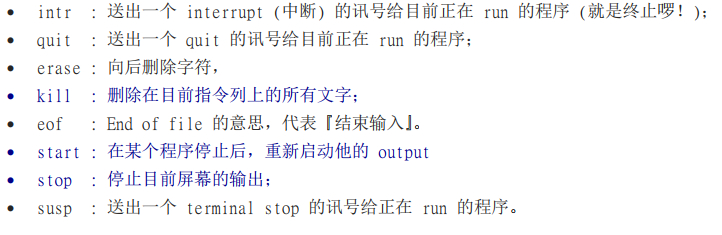
还可以使用 set 命令来设置 自定义的按键值:
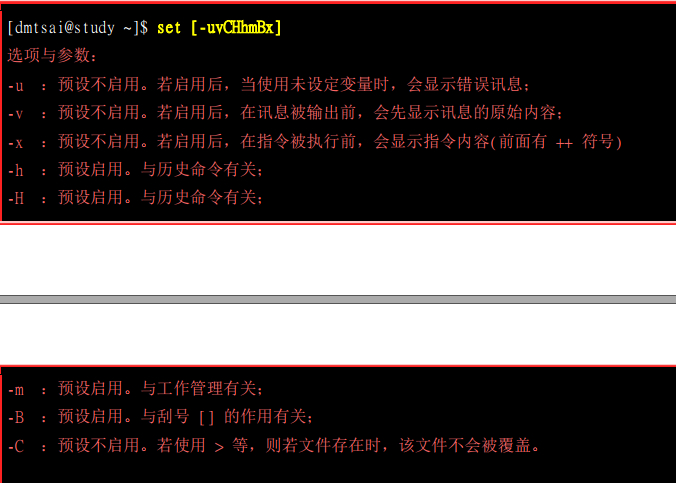
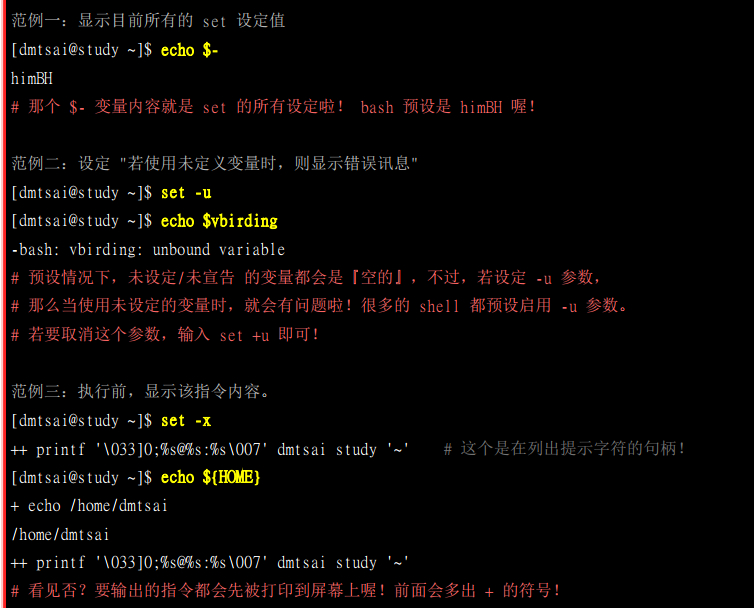
一般不建议修改,如下是 默认的 bash组合键
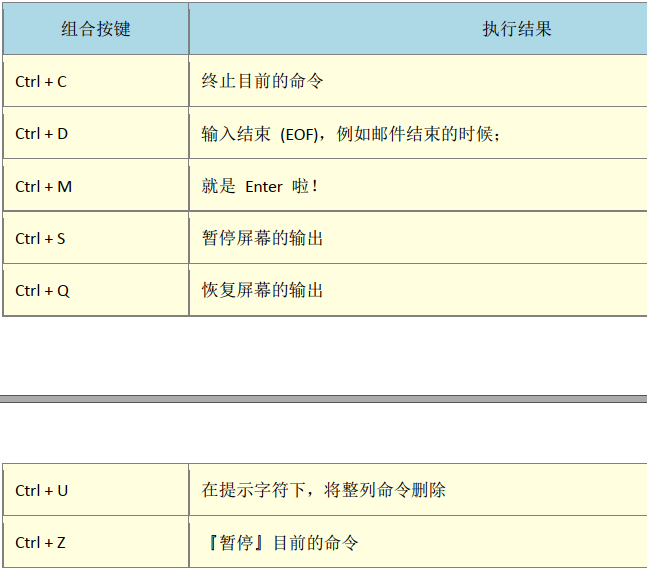
通配符与特殊符号
如下列出常用的几个通配符,通配符 和正则表达式的通配符是一样的
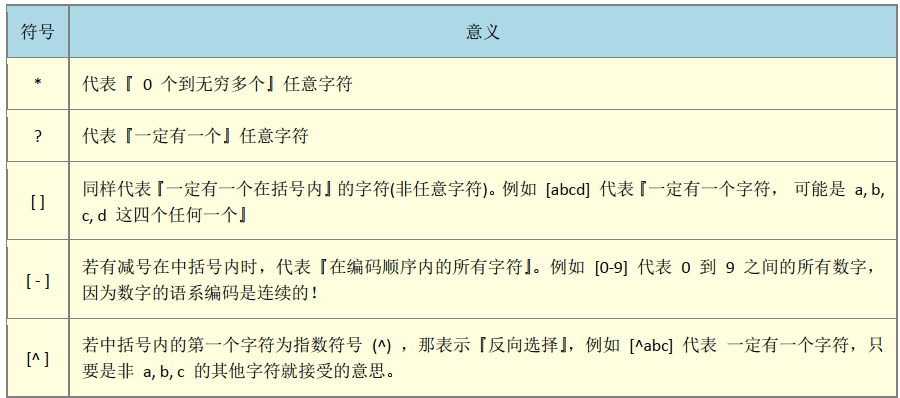
除了通配符,还有 常用的特殊符号:
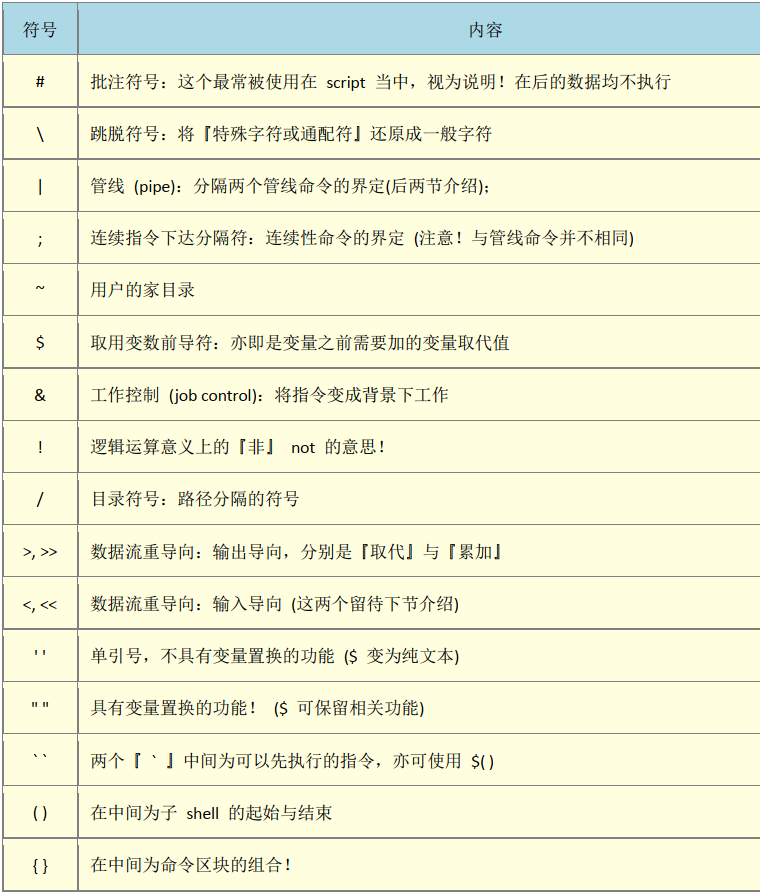
因为这样的特殊字符的存在,就不要在 文件名中 涉及这些 特殊字符了
数据重定向
数据重定向 可以简单的理解为 将本来应该要出现在 屏幕上的内容,重定向到 其他地方
每个程序在运行后,都会至少打开三个文件描述符,分别是0:标准输入stdin;1:标准输出stdout;2:标准错误stderr。
我们就可以使用这三个数字分别代表不同的 操作,操作不同的 文件描述符了
标准输出
这里再简单区分下 >表示覆盖即 删掉原有的内容,使用新的内容 和 >>表示追加 即在原有的内容后面增加
下面就可以考虑将上的命令组合,实现一些具体的操作了:
1> 以覆盖的方式,将 正确数据 输出到指定的文件中
1>> 以追加的方式,将 正确数据 输出到指定的文件中
2> 以覆盖的方式,将 错误数据 输出到指定的文件中
2>> 以追加的方式,将 错误数据 输出到指定的文件中
有如下应用:可以分别指定两个文件,用来接受 标准输出和标准错误
# 将标准输出 和 标准错误 分别 重定向到不同的文件中,屏幕就不再打印任何消息了
find /home -name .bashrc > list_right 2> list_error
一般在执行 shell脚本时 ,会将 错误信息输出到 /dev/null 中,这个文件就是 专门用来接收 各种 错误信息的
find /home -name .bashrc 2> /dev/null
我们有时还可以 将 正确和错误的数据,全部都放入同一个文件中(就类似日志文件那样)
# 错误写法: 会造成 数据交叉写入,造成 数据混乱
find /home -name .bashrc > list 2> list
# 推荐写法
find /home -name .bashrc >list 2>&1
# 同理的变形写法
find /home -name .bashrc &> list
2>&1表明将 文件描述2(标准错误输出)的内容重定向到 文件描述符1(标准输出)
为什么1前面需要&?当没有&时,1会被认为是一个普通的文件,有&表示重定向的目标不是一个文件,而是一个文件描述符。
在前面我们知道,>list又将 文件描述符1 的内容重定向到了文件 list 中,那么最终标准错误也会重定向到list中为何
2>&1要写在后面?
command > file 2>&1
首先是command > file将标准输出重定向到file中, 2>&1 是标准错误拷贝了标准输出的行为,也就是同样被重定向到file中,最终结果就是标准输出和错误都被重定向到file中。
command 2>&1 >file
2>&1标准错误拷贝了标准输出的行为,但此时标准输出还是在终端。>file后输出才被重定向到file,但标准错误仍然保持在终端。
标准输出还有其他作用,如下:
- 屏幕输出的信息很重要,需要保存时
- 背景执行中的程序,不希望干扰 屏幕正常的输出结果时
- 一些系统的例行命令的执行结果,需要保存起来
- 一些执行命令 可能有已知 的错误信息,需要将其 丢弃
2>/dev/null - 错误信息与正确信息需要分别输出
标准输入
标准输入standard input:< 和 << , 表示 将原本需要 由键盘输入的数据,改由 文件内容来获取
如下可以使用 cat 命令建立一个 文件:
[root@AliComputer test]# cat > catfile
testing
cat file test[root@AliComputer test]# ll
total 4
-rw-r--r-- 1 root root 21 May 21 19:07 catfile
[root@AliComputer test]# cat catfile
testing
cat file test[root@AliComputer test]#
由于在 cat 命令之后增加了> 表示标准输入,catfile 文件就会被主动建立,内容就是 后面键入的内容
我们甚至可以 用某个文件的内容来取代 键盘的敲击:
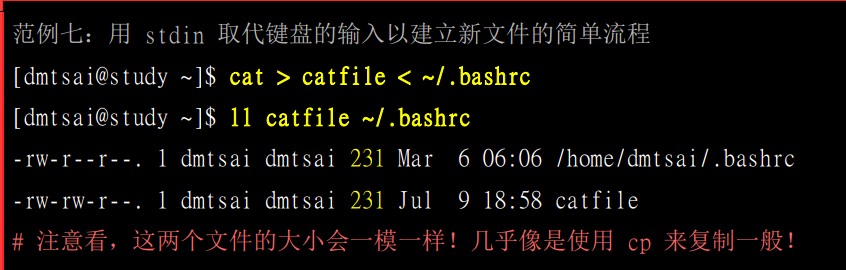
下面再解释一下<<,这个的含义是:结束的输入字符,就是可以使用 它定义的字符来结束输入,使用如下:
# 只要在输入的内容中 含有 eof了,输入就会停止
[root@AliComputer test]# cat >catfile1 <<"eof"
> This is a test
> catfile1
> now Stop
> eof
[root@AliComputer test]# ll
total 8
-rw-r--r-- 1 root root 21 May 21 19:07 catfile
-rw-r--r-- 1 root root 33 May 21 19:14 catfile1
[root@AliComputer test]# cat catfile1
This is a test
catfile1
now Stop
[root@AliComputer test]#
使用 << 右侧的控制字符,就可以终止一次输入,不用使用 Ctrl+d 来结束了
双向重定向
上面的命令都是 单纯的 输入重定向 和 输出重定向,使用 tee 可以实现 同时将 数据流 分送到 文件与屏幕(就是输出)
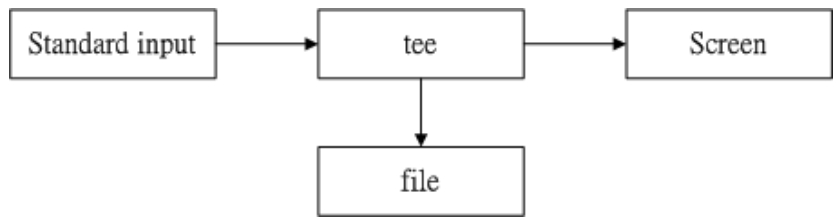
tee [-a] file
-a 以累加的方式,将数据 放入 file文件中
使用如下:
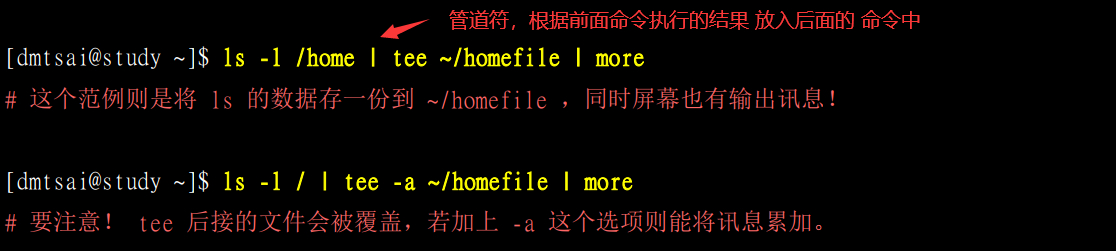
命令执行的 判断依据
可以使用 ; 分隔开不同的命令,这样就会顺序执行 键入的命令
前一个指令执行成功与否 与 后一个指令 是否执行无关!
如果要 建立关联,就需要使用 逻辑运算符了 && 和 ||
在 Linux中通过 $? 来获取 上一个 指令 执行的返回值,如果正确执行,一般返回 1(true),否则 返回 0(false), 逻辑运算符就是通过 命令的返回值来进行判断,然后确定 下一个指令是否要执行的:
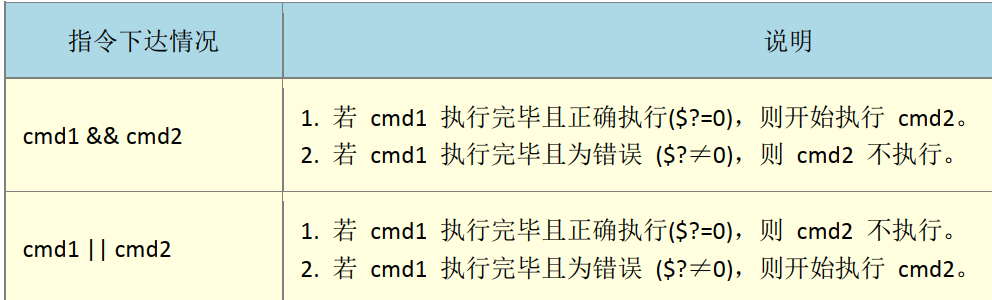
可以有如下应用,我们可以实现 一个命令先创建目录,再在该目录下创建文件:
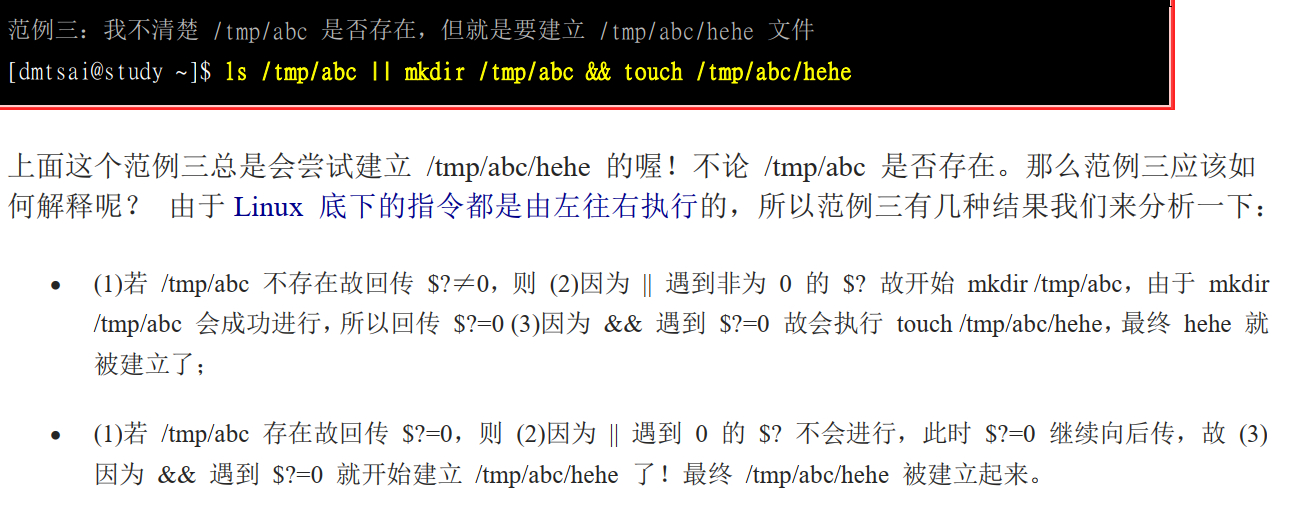
有 C语言的基础,还有 逻辑判断 和 短路 的基础,还是很好理解的
管道符、数据筛选命令
在 Linux-shell脚本编程中学习
uniq 命令从来 去重
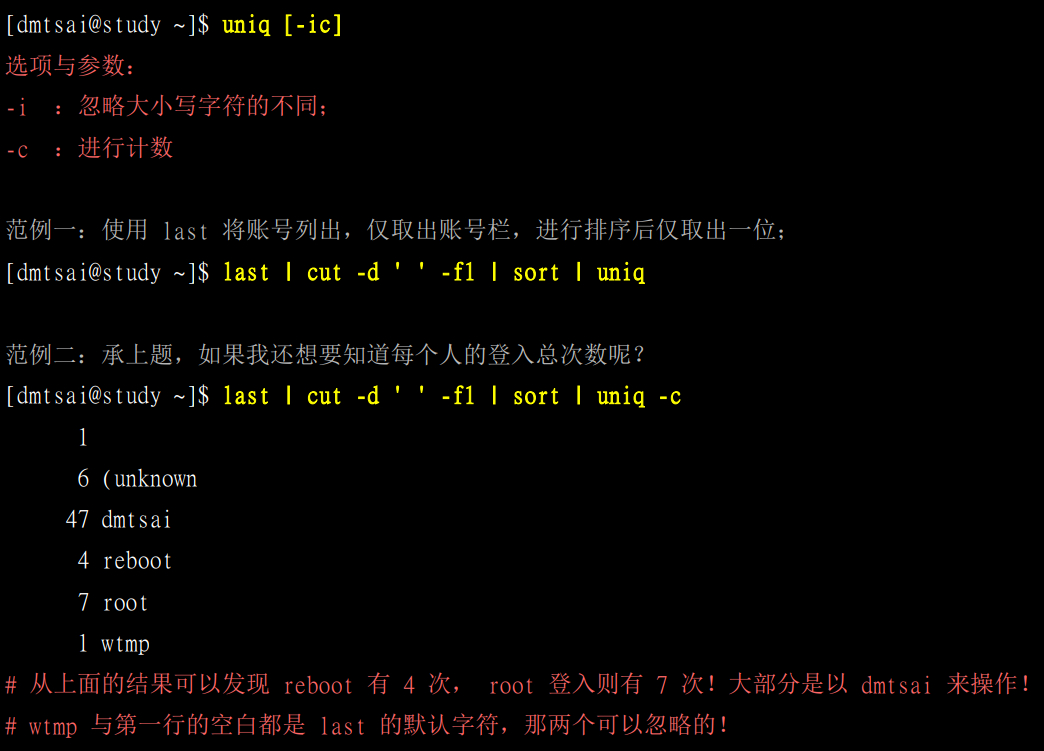
字符转换命令
tr 命令可以实现 删除一段文本中的字符串,或者进行 文本 替换
tr [-ds] SET1
-d 删除数据中的 SET1 这个字符
-s 取代 重复的字符
使用如下:
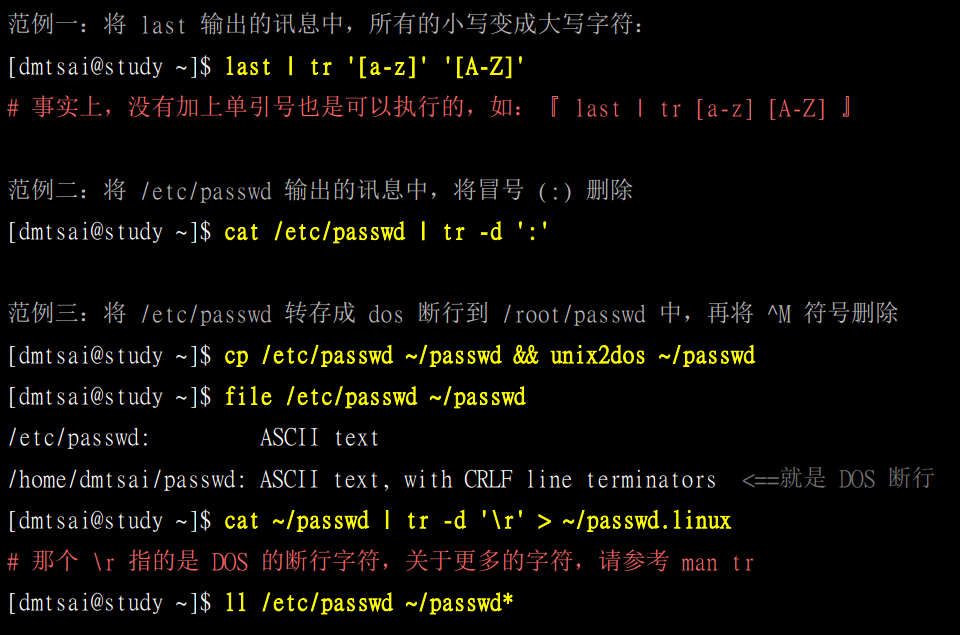
这个命令也支持正规文法,用来 取代数据
col 命令:有很多其他用途,这里可以实现 将 tab 键 变为 空格键
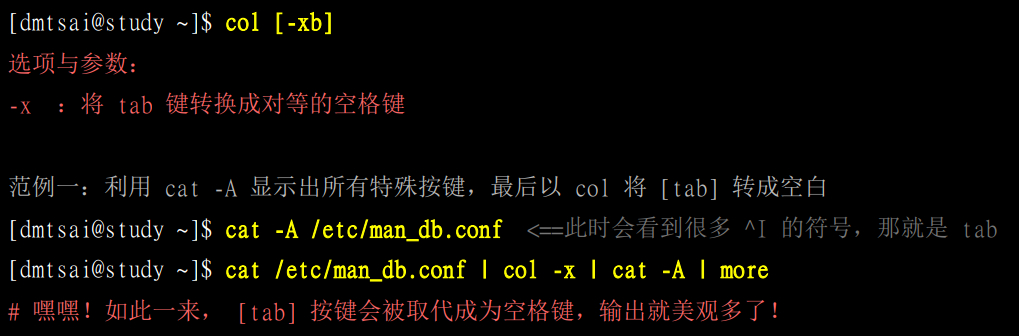
join 命令 用于处理两个文件直接的数据,只要在两个文件之中,有 相同数据 的行,才会 加在一起,在处理 相关的文件数据时,特别有效
join [-til2] file1 file2
-t join默认使用 空格符 作为分隔符,并且比对 第一个字段 的数据,如果两个文件相同,则将这两个数据连成一行,且 第一个字段放在第一个
-i 忽略大小写
-1 表示 第一个文件要用那个字段来分析
-2 表示 第二个文件要用那个字段来分析
使用如下:
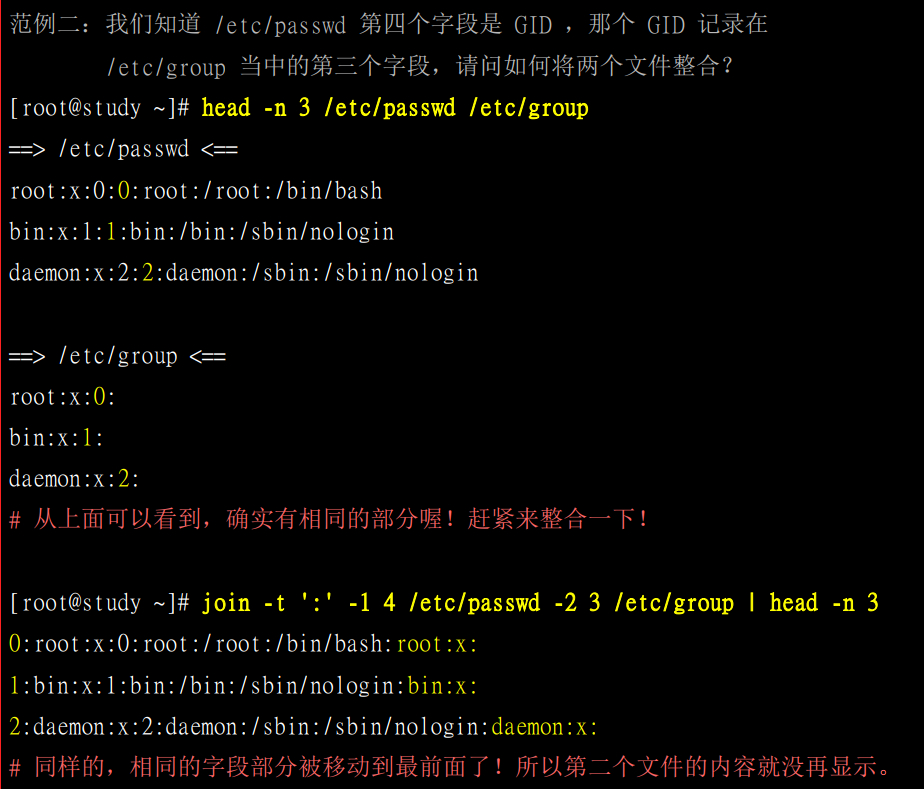
paste 命令可以 将 两行 直接 拼接在一起,中间用 tab 键 分割
paste [-d] file1 file2
-d 后面接 分隔符,预设是 tab,可以修改为其他 分隔符
- 如果 file 部分写成 - ,表示是来自 标准输入standard input 的意思
使用如下:
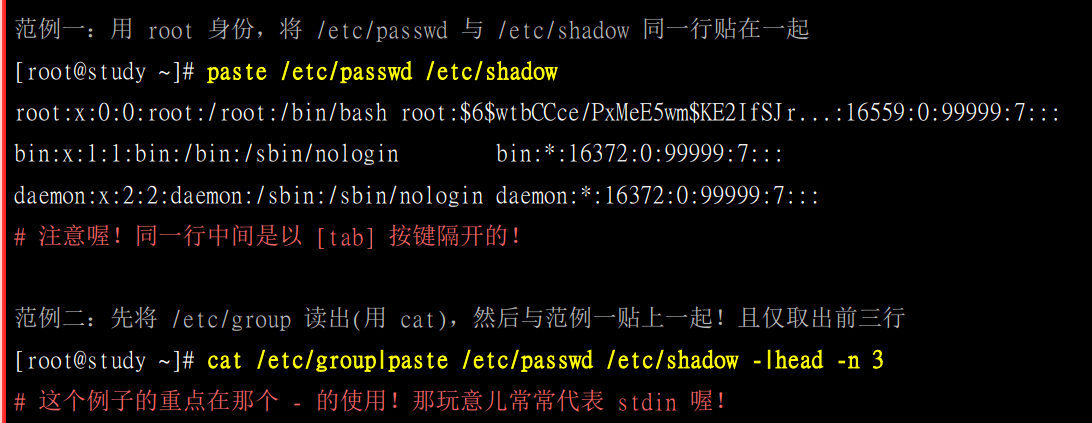
expand 命令可以将 tab 键转换为 空格键
expand [-t] file
-t 后面可以接数字,一般来说,一个 tab 按键 可以用 8个空格(shell编程中可以这样认为)取代,可以自定义tab键表示多少个空格
使用如下:
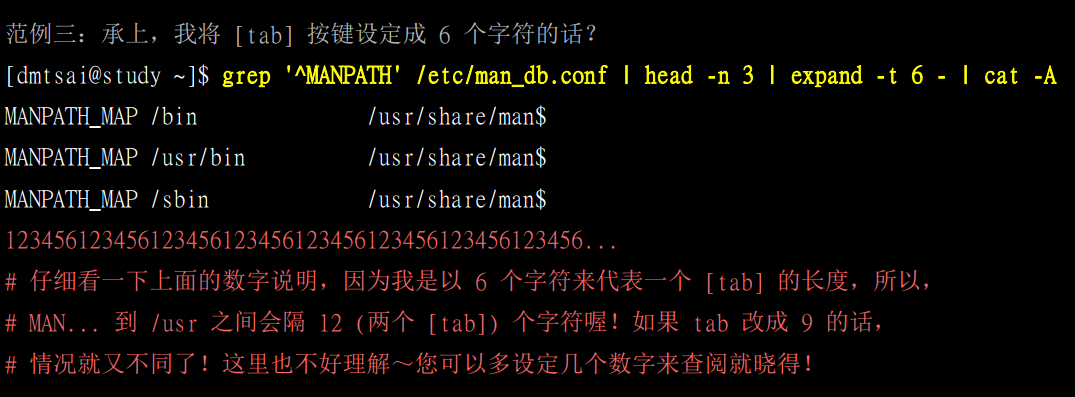
分区命令
如果文件太大,导致 无法复制等问题,就可以使用 split命令来 将一个大文件,按照 文件大小 或 行数进行区分,就可以将 大文件 区分为小文件了
要恢复的话,再使用 重定向就可以了
split -[bl] file PREFIX
-b 指定要 分区成的文件大小,可以加单位,b,k,m等
-l 按照行数来区分
PREFIX 作为前导符,可作为分区文件的前导文字
使用如下:
按照行来划分:
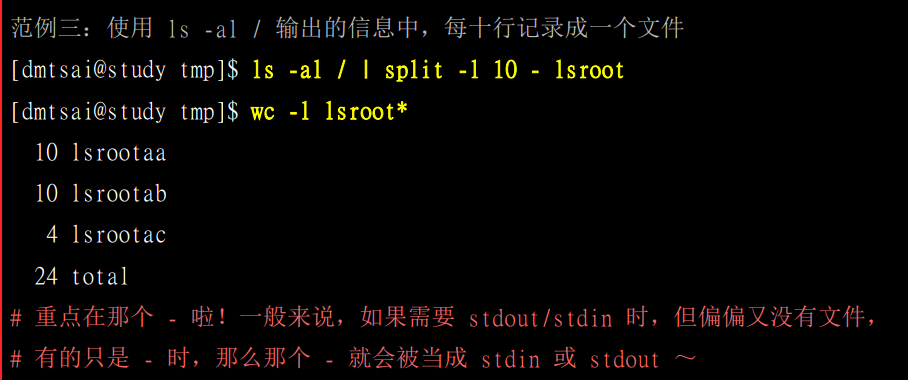
参数代换
是给命令传递参数的一个过滤器,也是组合多个命令的一个工具。
xargs 可以将管道或标准输入(stdin)数据转换成命令行参数,也能够从文件的输出中读取数据。
xargs 也可以将单行或多行文本输入转换为其他格式,例如多行变单行,单行变多行
基本使用:
somecommand |xargs -item command
-a file 从文件中读入作为 stdin
-e flag ,注意有的时候可能会是-E,flag必须是一个以空格分隔的标志,当xargs分析到含有flag这个标志的时候就停止。
-p 当每次执行一个argument的时候询问一次用户。
-n num 后面加次数,表示命令在执行的时候一次用的argument的个数,默认是用所有的。
-t 表示先打印命令,然后再执行。
-i 或者是-I,这得看linux支持了,将xargs的每项名称,一般是一行一行赋值给 {},可以用 {} 代替。
-r no-run-if-empty 当xargs的输入为空的时候则停止xargs,不用再去执行了。
-s num 命令行的最大字符数,指的是 xargs 后面那个命令的最大命令行字符数。
-L num 从标准输入一次读取 num 行送给 command 命令。
-l 同 -L。
-d delim 分隔符,默认的xargs分隔符是回车,argument的分隔符是空格,这里修改的是xargs的分隔符。
-x exit的意思,主要是配合-s使用。。
-P 修改最大的进程数,默认是1,为0时候为as many as it can ,这个例子我没有想到,应该平时都用不到的吧
范例:
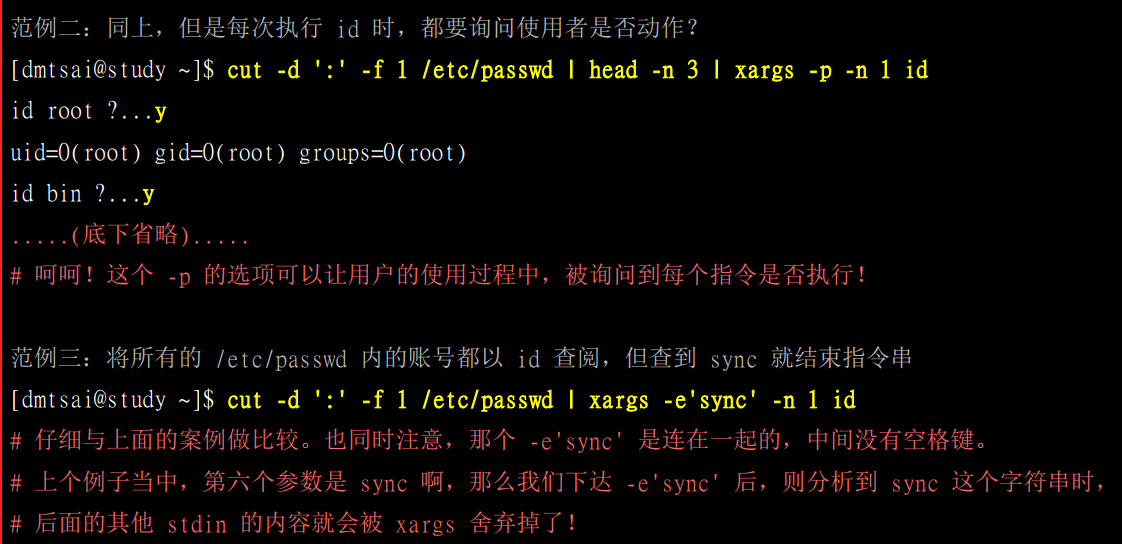






















 524
524











 被折叠的 条评论
为什么被折叠?
被折叠的 条评论
为什么被折叠?








